- Автор Lauren Nevill [email protected].
- Public 2023-12-16 18:54.
- Акыркы өзгөртүү 2025-01-23 15:21.
Эгер кандайдыр бир себептерден улам почта ящигиңизден өтө маанилүү каттар өчүрүлгөнүн байкасаңыз, көңүлүңүздү чөгөрбө. Mail. Ru почта серверин колдонуп, жок кылынган каттарды калыбына келтирүүгө аракет кылсаңыз болот.
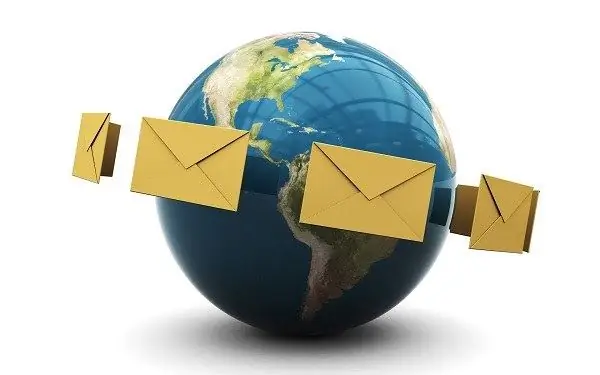
Нускамалар
1 кадам
Колдонуучу атыңызды жана сырсөзүңүздү киргизип, Mail. Ru почта кутучаңызга өтүңүз. Менюнун сол жагында, Таштанды папкасын табыңыз. Эгерде сиз каттарды өзүңүз жок кылган болсоңуз, анда алар ушул каталогдо жайгашкан. Эгер сиз "Таштанды" бошоткон болсоңуз, анда каттарды калыбына келтирүү мүмкүн болбой калат, анткени бул процедурадан кийин алар Mail. Ru почта серверинен артка кайтарылбай жок кылынат.
2-кадам
Мындан тышкары, электрондук почта кутучасынан чыккан сайын "Таштанды" автоматтык түрдө бошоп, андагы бардык билдирүүлөр жок кылынат. Мунун алдын алуу үчүн, "Жөндөөлөр" барагына өтүңүз. "Почта кутусунун интерфейси" бөлүмүн таап, "Чыгып жаткан таштандыны бошотуу" жанындагы кутучаны алып салыңыз.
3-кадам
Эгер кандайдыр бир маанилүү катты күтүп жатсаңыз, бирок ал келбей калса, "Спам" папкасына өтүңүз. Программа кат алышууну шектүү деп эсептеп, ушул папкага багыттаган болушу мүмкүн.
4-кадам
Эгер күтүлбөгөн жерден каттарыңыздын бардыгы каттарыңыздан жок болуп кетсе, анда сиздин почта программаларыңызды конфигурациялабаганыңызды эсиңизден чыгарбаңыз. Көп учурда колдонуучу ушул программаны орнотууда "Каттарды серверде сактаңыз" деген белгини белгилебей калган учурлар болот. Натыйжада, почта кутусундагы бардык каттар компьютерге өткөрүлүп берилет. Муну текшерүү үчүн, почта кутусунун орнотууларына өтүп, "Акыркы кирүү жөнүндө маалыматты көрсөтүү" кутучасын белгилеңиз. Эгерде "POP3 кирүү" белгисинин жанында IP дарек көрсөтүлсө, бул сиздин электрондук почта дарегиңиз почта программасы аркылуу иштеп жаткандыгын билдирет.
5-кадам
Сиз үчүн маанилүү тамгаларды кокустан жок кылып, сактап калбоо үчүн, ушул кат-кабарларды өткөрүп турган атайын папканы түзүңүз. Mail. Ru почта программасында ушундай папканы түзүү үчүн "Орнотуулар" бөлүмүнө, андан соң "Жаңы папка түзүү" бөлүмүнө өтүңүз. Ачылган терезеге папканын атын жана жайгашкан жерин өзүңүздүн каалооңуз боюнча киргизиңиз. Мындан тышкары, кааласаңыз, түзүлгөн паролду "Сырсөз менен коргоо" талаасынын жанындагы кутучаны белгилөө менен пароль менен коргой аласыз.






